![]() 前の記事」MDaemonアドレスブックで公開連絡先を設定する-手動インポート「csvファイルを手動でアップロードして、公開名簿を設定する方法を作成しました,この記事は、MDaemonが連絡先情報をADと直接同期するためのものです,タイトルは自分で押す必要があるため、手動同期を記述します,同期します。
前の記事」MDaemonアドレスブックで公開連絡先を設定する-手動インポート「csvファイルを手動でアップロードして、公開名簿を設定する方法を作成しました,この記事は、MDaemonが連絡先情報をADと直接同期するためのものです,タイトルは自分で押す必要があるため、手動同期を記述します,同期します。
環境:MDaemonは 16.0.4
◎「設定」-「パブリックフォルダマネージャ」をクリックします。
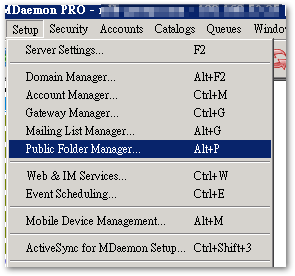
◎「公開フォルダを有効にする」をクリックして、公開名簿を有効にします。
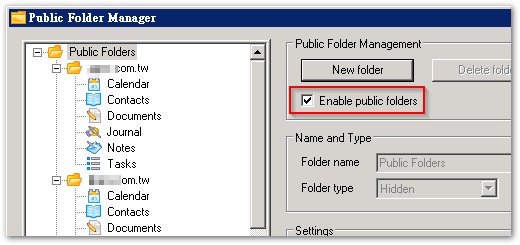
◎「アカウント」-「アカウント設定」をクリック。
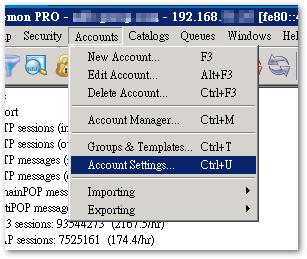
◎「ActiveDirectory」の下の「認証」をクリックします。
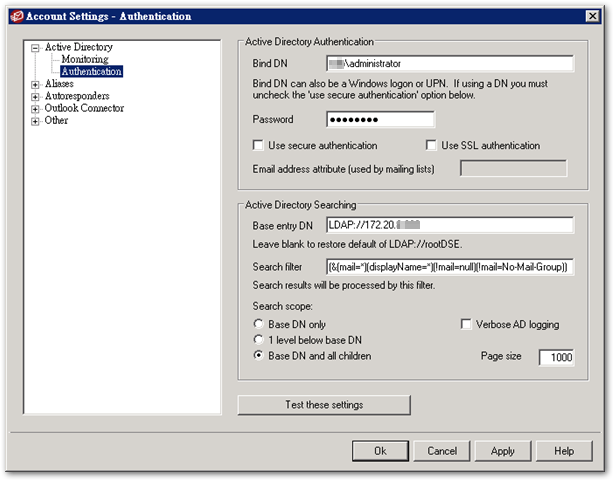
※入力後、「これらの設定をテスト」をクリックしてテストできます。
Bind DN:網域\管理者帳號 Password:網域管理者密碼 Base entry DN:AD Server IP Search filter:篩選參數 # 上圖表示:篩選出 displayName、mail 有值的物件, # 並排除 mail 屬性為 null 或 No-Mail-Group 的物件。
◎「ActiveDirectory」の下の「監視」をクリックします,また、「ActiveDirectoryを監視してパブリックアドレス帳を更新する」を確認してください。。
◎最初に「適用」を押す,再按「今すぐActiveDirectoryのフルスキャンを実行する」。
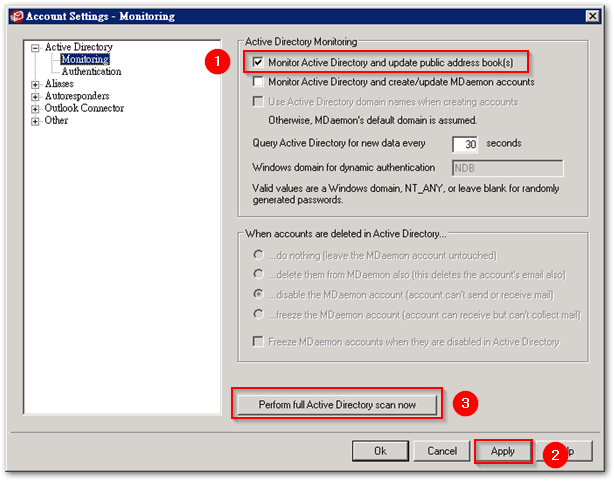
※ありますが 30 秒単位でクエリされる列,ただし、実際には名簿の更新には適用されません。,だからあなたが同期したいたびに,手動でクリックするには。
◎その後、ウェブメールにログインできます,各ドメイン名のAD連絡先は、公開名簿に記載されています。。
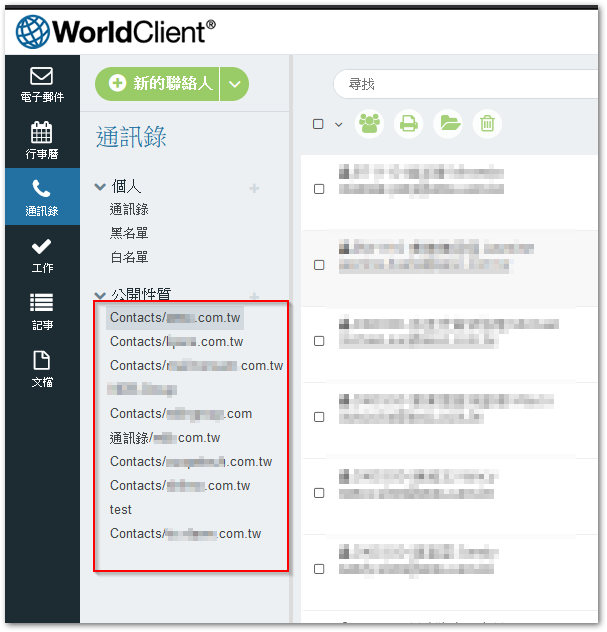
※パブリックフォルダの設定を変更した場合,ユーザーがウェブメールにログインしている場合,設定終了後,正しい環境を確認するには、ユーザーは再度ログインする必要があります。
MDaemonが@に続くアドレスを自動的に分類するのは残念です,さまざまなドメインの公開名簿の下でさまざまなドメインの連絡先を配布する,グローバル名簿を作りたいなら,手動で移動します。
インポートした情報が予想と異なる場合,App ActiveDS.datファイルを開くことができます,MDaemonとLDAPフィールド属性間の対応を変更します。

















返信を残します